

Esto no sucede siempre y parece ser aleatorio (aunque pudiera no serlo) y varios usuarios de Snow Leopard me lo han comentado ya, no me sucede sólo a mí. En una búsqueda en castellano, no he encontrado nada por internet que me haya ayudado. Muchas gracias por vuestro trabajo y por faq-mac e ipodizados.
El problema de los iconos “en manifestación” es que Mac OS X no ha sido nunca especialmente cuidadoso a la hora de respetar las posiciones de los iconos y en muchas ocasiones ciertas operaciones que parecen inocentes son las culpables de que esos iconos cuidadosamente colocados acaben donde no deben.
Índice
Varias aproximaciones
Una de los posibles problemas es que el Finder lea incorrectamente los archivos .DS_Store que es donde se guardan las preferencias de las ventanas en el Finder. Esos archivos son invisibles, y un primer intento para solucionar el problema es borrarlos. Como no se ven, lo mejor es hacerlos visibles durante un segundo, borrarlos por el método tradicional y dejar que el Finder se encargue de crear de nuevo esos archivos.
Para hacer visibles los archivos invisibles, usa el Terminal (en Aplicaciones > Utilidades) y copia y pega
defaults write com.apple.finder AppleShowAllFiles TRUE;killall Finder
Esta es una orden doble separada por un punto y coma: es un buen truco para enviar dos comandos seguidos a través del Terminal cuando conoces bien lo que vas a hacer y no necesitas una respuesta del sistema operativo (truco dentro de truco). La primera fuerza a que se vean los archivos invisibles (TRUE), la segunda, reinicia el Finder.
Ahora puedes borrar los archivos .DS_Store (a la papelera y vaciarla) que encontrarás en la raíz de cada uno de los discos.
Ahora, para ocultar esos archivos invisibles usaremos el comando:
defaults write com.apple.finder AppleShowAllFiles FALSE;killall Finder
Hay una opción para limpiar de este tipo de archivos todo el sistema y es usando desde la terminal:
sudo find / -name .DS_Store -exec rm -f {} +
Los ajustes por omisión
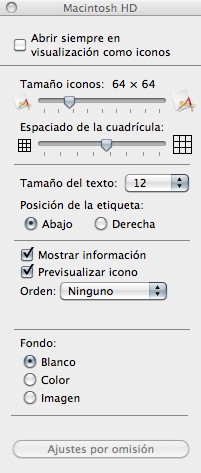
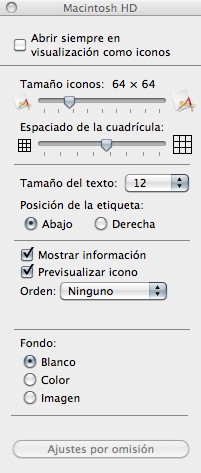
Además, puedes forzar a que los iconos se ordenen siguiendo esta cuadrícula, con la ventaja de que una vez te acostumbres a este tipo de orden ya no se volverán a mover ya que el sistema forzará a que los iconos se estén quietos en sus ubicaciones.
Aplicaciones de terceras partes
Cuidado! Hay aplicaciones de terceras partes que tienen cierta tendencia a remover los iconos de su posición actual, ya que modifican las fechas de creación y acceso: uno de los sospechosos habituales es QuickSilver, así que prueba a desconectar la aplicación y comprobar si el problema se repite. Si el culpable es QuickSilver, retira esas carpetas (generalmente el escritorio) de las opciones de User y añádelas como fuentes independientes. Esto suele solucionar en la mayoría de los casos el problema.








Para limpiar los .DS_Store se parece suspichosamente a una que os puse yo hace un tiempo en un comentario anterior (plagio plagio) xDDDDDDDD
De todas formas no esta de mas recomendar que se use con precaucion ya que como te equivoques te cargas todo el sistema y hablo desde la experiencia, ejecutar una orden con sudo deberia estar comrpobado 15 veces al menos para los muy torpes y los que como yo ya tenemos tanta rutina que no hacemos caso de nada.
Muy bien dicho lo del comentario anterior. Mucho ojo al tocar el sistema y con ciertas recomendaciones. La última recomendación de esta web a la que hice caso (optimizar la base de datos de iPhoto) me provocó un auténtico desastre, que me hizo perder montones de copias de seguridad antiguas de Time Machine, ya que de repente se empezaron a hacer copias de seguridad de toda la librería de iPhoto completa (66GB) una o más veces al mes, y para hacer sitio en mi Time Capsule, se empezaron a borrar datos de casi todo un año.
Ojo con las recomendaciones tanto de este como de otros foros y páginas web. No quiero tampoco hacer una campaña en contra de nadie, no quiero que nadie se lo tome así, porque tampoco nos obligan a hacer nada de lo que proponen, pero creo que cuando hacen afirmaciones o sugerencias, deberían ser un poco más prudentes y advertir de posibles riesgos o “efectos secundarios”. Solo eso.
¿cuándo hay que ejecutar la limpieza de los .DS_Store?
Acabo de arrancar, iconos todos a la derecha.
Arranco terminal, hago visibles ocultos y borro el .DS_Store de mi disco duro, porque en el artículo decís “ahora puedes borrar los archivos .DS_Store (a la papelera y vaciarla) que encontrarás en la raíz de cada uno de los discos”; luego entiendo que es eso lo que hay que hacer.
Bien vuelvo a poner los ocultos en orden y reinicio el finder.
Por supuesto, todos a la derecha de nuevo.
Y mi pregunta es: está claro que después de “descojonarsete” el finder no sirve, ¿sirve antes? ¿es una forma de forzar al sistema a que pase lo que pase y se instale lo que se instale no se muevan de su sitio?
No entiendo muy bien, la verdad
¿alguien me lo puede aclarar?
Gracias y un saludo | Juaco
Acabo de pillarme un MACBOOK y adentrarme en la experiencia apple. Por tanto, soy neofito en este sistema operativo y me cuesta la vida entender algunas cosas. Este tema de los iconos que se mueven solos me está matando, pq todos los días he de recolocarlos… ¿Alguna novedad sobre el tema? ¿Alguna mejora directa de apple hacia esto? Ayuda por favor….
A mi me pasa a veces cuando arranco, todos los iconos alineados a la derecha, ordenados alfabéticamente de izq. a derecha, una putada. Yo supongo que será alguna incompatibilidad con algún programa. Es bastante fastidioso.
un saludo,
Deli.
Hola, tengo una iMac 3.06 GHz Intel Core 2 Duo con Mac OS X v.10.6.3. Tengo iconos en la parte derecha de la pantalla y otros a la izquierda. Varias veces cuando de mañana cuando enciendo la Mac encuentro todos los iconos sobre la derecha. Me ha ocurrido varias veces, pero no en forma constante sino en distintas oportunidades oportunidades. En “mostrar opciones de visualización ” he seleccionado “ninguno” porque si selecciono otra visualización se van todos a la derecha. Con “ninguno” también me sucede lo mismo. Así que tome una solución drástica. Los dejo todos a la derecha. Me tenían podrido.
Saludos.
Me ocurre lo mismo, cada 2×3 al arrancar el sistema me aparecen todos los iconos alineados a la derecha, no lo entiendo.
Habitualmente le hecho un vistazo al sistema con el Onyx y lo tengo todo en orden.
Me fastidia muchíssimo la forma de presentar las ventanas y las vistas (en Tiguer no tenía que “fijarlas” para que se vieran de una forma concreta).
A ver si con la próxima actualización pulen mejor el sistema operativo.
Me pasa lo mismo iMac 3.1 GHz Intel Core i5 4GB Mac OS X 10.6.8
Agradezco la data si alguién le encuentra solución.
Tengo unos cuantos accesos directos y en un lío cuando arranca así
Saludos